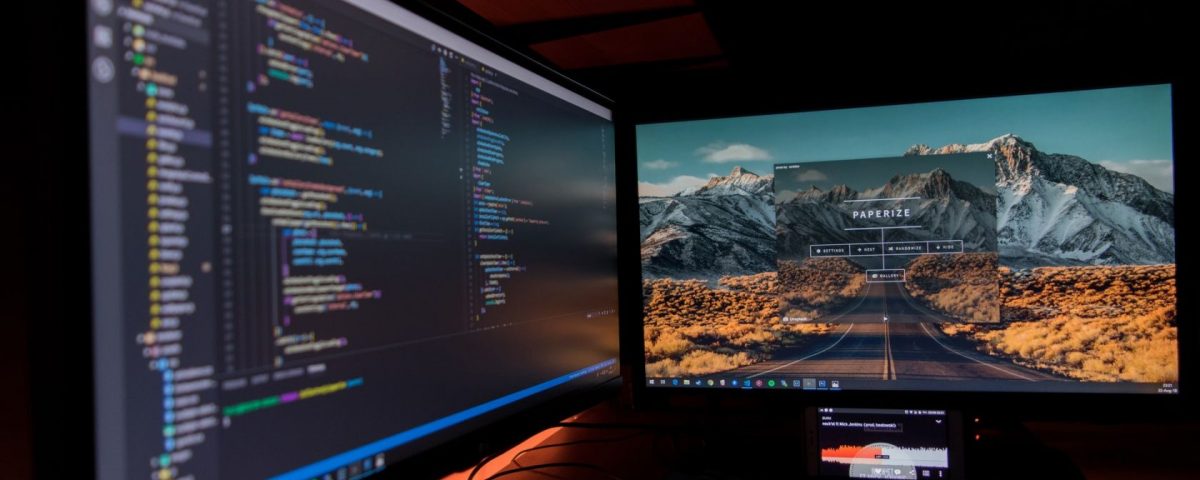Si tiene un entorno de varios monitores y una de sus pantallas es 4K y otra no, es posible que haya notado que su mouse funciona de manera diferente a medida que pasa de una a otra. Esto se debe a que cada monitor tendrá diferentes medidas de puntos por pulgada (DPI), lo que afecta el movimiento del mouse.
Desafortunadamente, Windows no admite de forma nativa el movimiento proporcional del mouse entre monitores de alta resolución. Su mouse puede atascarse en los bordes de sus monitores o moverse lentamente. Como tal, si desea arreglar un mouse que funcione de manera diferente en dos monitores en Windows, Little Big Mouse es la aplicación que necesita.
Descargue e instale Little Big Mouse
Puede descargar esta práctica aplicación en la página oficial de GitHub de Little Big Mouse . Haga clic en el enlace en la descripción de la versión compilada descargable. Querrá obtener la última versión en Activos.
La instalación será rápida, ya que es un programa ligero.
Little Big Mouse ofrece todas sus características principales en su menú principal. Lo primero que hay que tener en cuenta es el Botón de reproducción verde y el Cuadrado rojo. Estos inician y detienen la aplicación. Sin embargo, no lo empieces todavía. Querrá seleccionar las opciones que mejor se adapten a sus necesidades.
Cómo configurar Little Big Mouse
Al configurar Little Big Mouse, comience con las casillas de verificación cerca de la parte inferior de la pantalla.
Las dos primeras opciones que querrá habilitar son Ajustar velocidad y Ajustar puntero. Estas son las características principales del programa y son las que permiten que el cursor adquiera DPI. Habilite estas dos opciones y presione el botón de reproducción.
Si tiene una resolución lo suficientemente grande junto a una pantalla HD estándar, notará inmediatamente una diferencia en la forma en que se mueve el mouse. En general, debería ser más suave y consistente.
Sin embargo, es posible que deba ajustar aún más la configuración del mouse en su sistema Windows, ya que el movimiento más consistente puede parecer más lento en general.
Exploración de las opciones avanzadas en Little Big Mouse
Little Big Mouse hace más que solo habilitar los movimientos del mouse con reconocimiento de DPI. Hay algunas características adicionales que pueden mejorar aún más su entorno de monitores múltiples.
- Horizontal y Vertical Loop , ambos que se encuentran en la sección inferior, permiten que su mouse se enrolle alrededor de los extremos de sus pantallas sin cesar.
- Permitir discontinuidad le permite crear espacios entre sus pantallas, en caso de que desee representar espacios físicos entre sus monitores en el movimiento del mouse.
- Permitir superposiciones hace lo contrario. Podrá acercar sus monitores más de lo que normalmente sería capaz de hacerlo. Esto puede provocar un comportamiento impredecible, así que tenga cuidado.
- Permitir cruce de esquinas es para monitores que no están del todo parejos. Con esta opción habilitada, Little Big Mouse estimará dónde debería terminar su mouse cuando salga de la esquina de un monitor a una altura diferente.
Estas opciones son para uso general y se pueden aplicar a cualquier configuración. Hay opciones de personalización aún más amplias disponibles.
Un ejemplo sería la opción Ubicación . Puede ajustar la ubicación de sus monitores aquí haciendo clic y arrastrando, al igual que en el menú de configuración predeterminado de Windows. Sin embargo, este menú ofrece mucha más libertad.
Puede colocar sus monitores uno encima o debajo del otro, lejos o superpuestos. Cualquiera que sea su configuración, Little Big Mouse puede dar cuenta de ello.
Aproveche al máximo la configuración de varios monitores
Existen infinitas posibilidades de cómo se pueden organizar sus monitores, por lo que es importante configurar su software para que sea más compatible con su situación física.
Movimientos más suaves del mouse y un diseño de monitor más armonioso es solo una forma de maximizar la configuración de varios monitores. ¿Por qué no ver qué otras opciones de personalización existen y llevar su configuración aún más lejos?
Leer siguiente
Acerca del autor